Как удалить китайскую программу — эффективные способы
Несмотря на большое количество развитых антивирусных программ, компьютеры все равно продолжают заражаться. Вирусы обновляются быстрее, чем те, кто с ними борется. Но как бороться с тем, что по основным своим характеристикам и не вирус вовсе?

Как удалить китайскую программу
Откуда берется китайский софт?
Получить неприятного китайского «гостя» в свой компьютер можно, откуда угодно, на любом сайте. Особенно там, где что-то качают — музыку, видео, другой полезный софт. Вместе с ними в электронный разум проникает китайская утилита, причем, даже если на компьютере стоит какой-нибудь «сторожевик». Он ее попросту не заметит, ведь по своим характеристикам китайская утилита — не вирус. О том, что с машиной что-то не то, пользователь догадывается, когда замечает странного вида окно с китайскими символами на дисплее, при этом компьютер словно «увязает», замедляется Интернет.
Некоторые службы вообще прекращают работать. За всё это спасибо незваному гостю — китайскому софту. Это может быть всем известная Байду или Тенсент. Обе утилиты по изначальной сути безвредны, но, тем не менее, ведут себя как самые настоящие паразиты.
Таблица характеристики китайского софта Байду и Тенсент.
| Название/Характеристика | Baidu  | Tencent  |
|---|---|---|
| Изначальные характеристики | Антивирус | Антивирус, рекламщик, продавец |
| Устойчивость перед стационарным антивирусом | Не обнаруживается | Не обнаруживается |
| Можно ли удалить с помощью лечащей утилиты | Да | Да |
| Производимый эффект | Резкое ухудшение работы, обилие рекламных окон, спама, компьютер «тормозит», некоторые приложения не работают вообще | Резкое ухудшение работы, обилие рекламных окон, спама, компьютер «тормозит», некоторые приложения не работают вообще |
| Внедрение в чужой код | Нет | Нет |
Вирус или антивирус
Стационарная антивирусная программа не замечает непрошеных гостей, потому что они изначально представляют собой безобидные приложения, более того — антивирусы.

Наличие китайской программы в ОС носит паразитический характер и замедляет работу компьютера
Но поведение их похоже скорее на паразитическое, чем на дружественное и вот почему:
- очень трудное, а без специальных знаний подчас — невозможное удаление утилиты;
- резкое замедление и ухудшение производительности машины;
- обилие спама и рекламы, загораживающей экран, которые даже после закрытия окон всё равно всплывают опять;
- отсутствие механизма деинсталляции в некоторых версиях программ, что делает удаление в разы труднее;
- путаница при ориентировке, так как всё на китайском языке.
Так что, судя по тем последствиям, которые ощущает у себя пользователь, программы эти больше относят к вредоносным. Мало того, в некоторых случаях их сопровождают уже самые настоящие вирусы, выводящие из строя службы компьютера, либо похищающие данные пользователя.
Какой эффект дают эти утилиты?

Наличие китайской программы можно выявить по появившимся на рабочем столе картинкам на китайском языке и резкому ухудшению работы ПК
Итак, о том, что на ПК поселился незваный гость, можно понять по:
- сторонним окнам с китайской программой, которое всплывает одновременно с открытием Опера или Гугл;
- обилию китайских названий в реестре;
- заспамленности опять-таки китайскими материалами;
- резкому ухудшению быстроты компьютера;
- огромному количеству картиночек с китайскими подписями на экране;
- изменению настроек и вида браузера;
- торможению или блокировке некоторых программ;
- «пожиранию» интернет-трафика.
Однако эти «гости», в отличие от настоящих грозных вирусов, не порождают себе подобных копий и не инвазируются в код других приложений. Именно поэтому «сторожевики», установленные на компьютере, не замечают врага — вернее, они не реагируют на программу как на вирус.
Внимание! Для удаления их не обязательно знать китайский язык, но следует помнить, что даже после удаления файлы могут остаться на жестком диске.
Baidu

При скачивании торрент-файлов можно дополнительно получить антивирус Baidu с его вредным содержимым
Китайская фирма Байду известна производством веб-сервисов и программ. Та самая Байду, которая знаменита своим зеленым щитом во весь дисплей и тем, что иногда «приводит» за собой еще и компанию друзей — вредное содержимое (Baidu An, Sd, Hips) — детище этой фирмы. Попадает к «владельцу» при скачивании содержимого с торрент-ресурсов.
Tencent

Антивирус Tencent можно получить при скачивании содержимого с торрент-ресурсов
Тенсент — детище одного из крупных провайдеров Китая. Эта утилита также позиционирует себя как антивирус, но на самом деле это наглый спаммер и рекламщик. Она высасывает ресурсы системы и подсовывает под нос пользователю рекламу, где можно и где уже нельзя, потому что это ее источник дохода.
Закрыть эту программу, да и любую другую китайскую, не так-то просто. Дело в том, что даже если не владеющий китайской грамотой юзер сумеет закрыть работающее приложение, оно из регистра никуда не денется и через некоторое время даст о себе знать опять.
Как убрать?
Конечно, любую программу из компьютера можно убрать. Ни одна утилита не может остаться в компьютере навечно. Это правило действует и в отношении китайских «гостей».

Рассмотрим способы удаления китайских программ с компьютера
Для избавления от них можно воспользоваться одним из двух способов:
- закачав на компьютер «лечилку» (типа Доктор Вэб) и антивирус;
- вручную (требуется знание нюансов).
С первым способом справится даже грамотный школьник. Он сперва скачает лечащую утилиту Доктор Вэб, например, запустит ее, а когда непрошеный гость будет выдворен, установит антивирусную программу, например, Аваст. С этого момента можно почувствовать себя хотя бы в относительной безопасности от «пришельцев».
Во втором случае все гораздо сложнее. Особенно человеку, не знакомому с китайским языком. Щиты то и дело будут возникать на дисплее и подсвечивать зеленым нужные разработчикам кнопки. Здесь придется проделать целую цепочку действий.
Удаление китайской утилиты антивирусом DrWeb Curelt

Интерфейc антивируса DrWeb Curelt
В общем-то, удалить китайские утилиты с компьютера несложно даже без знания языка. Но если имеющегося опыта работы с компьютером недостаточно и нет уверенности в своих силах, лучше перепоручить эту работу лечащей утилите (DrWeb Curelt, CCleaner, ADW-cleaner).
Рассмотрим инструкцию по работе с антивирусом DrWeb Cureit:
- Откройте любой браузер и в поле поиска введите запрос «скачать DrWeb Curelt», нажмите «Enter».

В любом браузере вводим в поле поиска запрос «скачать DrWeb Cureit», нажимаем «Enter»
- Перейдите на сайт разработчика, обычно он отображается в списке первым, кликните левой кнопкой мыши по названию сайта.

Щелчком левой кнопкой мышки переходим на сайт разработчика антивируса
- Левым щелчком мыши кликните по кнопке «Скачать DrWeb Curelt».

Щелкаем левой клавишей мышки по кнопке «Скачать DrWeb Curelt»
- Перейдите в папку «Загрузки», щелкнув по значку загрузки в браузере, наведите мышку на скачанный файл и кликните по опции «Показать в папке».

Щелкаем левой кнопкой мышки по значку «Загрузки», наводим мышку на скачанный файл антивируса, щелкаем левым кликом по опции «Показать в папке»
- Двойным левым щелчком мыши запустите скачанный установочный файл утилиты.

Двойным левым щелчком мышки запускаем установочный скачанный файл антивируса
- Отметьте галочкой пункт о согласии сбора данных и отправки их в компанию, кликните по кнопке «Продолжить».

Отмечаем галочкой пункт о согласии сбора данных и отправки их в компанию, нажимаем «Продолжить»
- Нажмите «Начать проверку» и ожидайте завершения процесса. Во время сканирования утилита обнаружит вредоносные объекты, в том числе и китайские, и вылечит их.

Нажимаем «Начать проверку»
- Изучите отчет антивируса и закройте программу.

После проверка изучаем информацию и закрываем программу
Пошаговая инструкция по чистке вручную
Если же все-таки принято решение попробовать вручную, необходимо соблюсти главное правило: остановить все действующие приложения из китайского «гостя», затем удалить их из папок.
Выполняется эта процедура с помощью запуска «Диспетчера задач»:
- Его можно вызвать клавишами «Ctrl+Alt+Delete», далее — выбрать «Диспетчер задач», либо кликнуть правой кнопочкой мыши на пусковой панели и выбрать «Запустить диспетчер задач».

Нажимаем одновременно клавиши «Ctrl+Alt+Delete», затем щелкаем левой кнопкой мышки по пункту «Диспетчер задач»

Кликаем правой кнопочкой мыши на пусковой панели и выбираем «Запустить диспетчер задач»
- Открыть «Процессы», щелкнув левым кликом мышки по соответствующей вкладке, затем однократно нажать на строчку «Описание». Система рассортирует работающие процессы и сразу станет видно, какие из них относятся к «Байду».

Открываем «Процессы», щелкнув левым кликом мышки по соответствующей вкладке

Нажимаем один раз левой кнопкой мышки на строчку «Описание», после сортировки сразу станет видно процессы, которые относятся к «Байду»
Важно! Нельзя торопиться — удалять их еще рано. Для начала нужно записать все пути, где эти приложения хранятся.
Для этого нужно:
- Открыть текстовый редактор, хотя бы тот же Блокнот.

Открываем меню «Пуск», в поле поиска вводим «Блокнот», открываем текстовый редактор
- Теперь на строчке первого процесса нужно кликнуть правой кнопкой мыши. Система спросит, не желаете ли вы открыть место хранения файла. Выберите это.

Правой кнопкой мышки щелкаем по одному из китайских процессов, затем левой кнопкой мышки щелкаем по пункту «Открыть место хранения файла»
- Возникнет еще одно окно, в адресной строке которого и будет полный адрес, где укоренился на компьютере этот «пришелец». Строчку перекопировать в текстовый редактор, щелкнув левым кликом мышки для выделения, нажать клавиши «Ctrl+C» для копирования пути.

Выделяем левым щелчком мышки путь, нажимаем сочетание клавиш «Ctrl+C», чтобы его скопировать

Щелкаем правой кнопкой мышки в текстовом документе и выбираем пункт «Вставить», щелкнув левой кнопкой мышки
Важно! Точно так же поступают со всеми остальными китайскими процессами. Абсолютно со всеми, даже если их адреса стопроцентно совпадут!
- Перейти во вкладку «Файл», затем кликнуть левой кнопкой мыши по опции «Сохранить». Сохранив текстовый файл, можно переходить к следующему этапу.

Скопировав все пути, переходим во вкладку «Файл», нажимаем «Сохранить»
- Нажав кнопку «Пуска», перейти в рубрику «Панели управления», выбрать файл удаления программы. Иногда он может называться «Программы и компоненты».

Нажимаем кнопку «Пуска», затем открываем «Панели управления»

В режиме «Просмотр» выставляем «Мелкие значки», затем находим и открываем двойным левым щелчком мышки раздел «Программы и компоненты»
- Откроется список. Все, что на китайском — незваные гости. Выделить левым кликом мыши, щелкнуть правым кликом по выделенной области и нажать по опции «Удалить».

Щелкаем по китайским иероглифам правой кнопкой мышки, затем левой кнопкой мышки по пункту «Удалить»
Но не стоит рассчитывать, что псевдоантивирус так легко сдастся. Отнюдь. Здесь ожидает ряд сложностей.
Сложности при удалении
При чистке содержимого будут появляться окна с требованием подтверждения. Все — на китайском. Не нужно пугаться, везде, где предлагается выбор, нажимать невыделенную цветом клавишу.

Щелкаем левой кнопкой мыши по кнопке, которая не выделена

Кликаем левой кнопкой мышки по невыделенному иероглифу

Щелкаем по невыделенному иероглифу, подтверждая удаление
Кроме самого последнего окна, там клавиша будет всего одна, и она будет подсвеченной. Означает — «OK». Её и следует нажать.

Нажимаем, выделенную клавишу, которая означает «ОК»
После этого откроется окошечко, демонстрирующее процесс чистки.
Но успокаиваться на этом рано. Остатки китайской «Байды» по-прежнему никуда не делись. Причем, даже остатками их назвать сложно — это как раз самые важные и вредные программы, от которых больше всего и страдает машина. Для того, чтобы убедиться в истинности этих слов, достаточно снова вызвать «Диспетчер задач». Парочка «китайцев» как сидела, так и сидит на своих строчках. Мало того, скорее всего, ликвидировать их окажется невозможно!

Некоторые файлы китайских программ просто так не удаляются, система отказывает в доступе
Именно для этого случая и нужно было копировать все адреса в текстовую «копилку». Далее следует перезагрузить компьютер, причем, чтобы он запустился в безопасном режиме. Безопасный режим делает «китайцев» неактивными, они при его активации работать не могут.
Как зайти в компьютер через «Безопасный режим»
Для того, чтобы перезапустить машину в «Безопасный режим», нужно:
- Нажать кнопку перезагрузки и постучать по клавише «F8» до тех пор пока не появится меню, как на скриншоте ниже.

Нажимаем кнопку перезагрузки и стучим по клавише «F8» до тех пор пока не появится меню, как на скриншоте
- Стрелочками нужно перебраться на строку, где написано «Безопасный режим» и выбрать, щелкнув «Enter».

С помощью стрелок переходим на пункт «Безопасный режим», нажимаем «Enter»
- Теперь можно открыть текстовую адресную книгу «китайцев», которая была создана в самом начале работы. Здесь всё очень просто: скопировать адрес, выделив его с помощью левой кнопки мыши, нажать клавиши «Ctrl+C».

Блокнот со всеми путями файлов «Байду»

Выделяем левой кнопкой мышки первый путь, нажимаем кнопки «Ctrl+C»
- Переместить его в строчку поиска программ и файлов, которая откроется в пусковом меню, нажать клавиши «Ctrl+V», затем «Enter». Сервис тут же перенаправит по заданному пути.

Открываем «Пуск», в поле поиска вставляем, скопированный путь, нажав клавиши «Ctrl+V», затем «Enter»
- Все обнаруженные таким образом файлы, а лучше и места, где они хранятся, удалить. Переместится на уровень выше с помощью стрелки вверх, и удалить всю папку, выделив ее левым кликом мыши, нажав клавишу «Delete».

С помощью стрелки вверх, перемещаемся к основной папке китайской программы

Щелкаем по папке левой клавишей мыши, нажимаем кнопку «Delete», подтверждаем действие нажатием «Да»
Внимание! Удалять всю полностью можно любую папку, кроме системной!
Вычистив всех «засланцев», можно перезагрузить машину. Теперь можно считать проблему полностью решенной.
Видео — Как удалить китайские программы с компьютера
pc-consultant.ru
Как удалить китайскую программу – инструкция
Несмотря на большое количество развитых антивирусных программ, компьютеры все равно продолжают заражаться. Вирусы обновляются быстрее, чем те, кто с ними борется. Но как бороться с тем, что по основным своим характеристикам и не вирус вовсе?
 Как удалить китайскую программу
Как удалить китайскую программу
Откуда берется китайский софт?
Получить неприятного китайского «гостя» в свой компьютер можно, откуда угодно, на любом сайте. Особенно там, где что-то качают — музыку, видео, другой полезный софт. Вместе с ними в электронный разум проникает китайская утилита, причем, даже если на компьютере стоит какой-нибудь «сторожевик». Он ее попросту не заметит, ведь по своим характеристикам китайская утилита — не вирус. О том, что с машиной что-то не то, пользователь догадывается, когда замечает странного вида окно с китайскими символами на дисплее, при этом компьютер словно «увязает», замедляется Интернет.
Некоторые службы вообще прекращают работать. За всё это спасибо незваному гостю — китайскому софту. Это может быть всем известная Байду или Тенсент. Обе утилиты по изначальной сути безвредны, но, тем не менее, ведут себя как самые настоящие паразиты.
Таблица характеристики китайского софта Байду и Тенсент.
| Название/Характеристика | Baidu | Tencent  |
|---|---|---|
| Изначальные характеристики | Антивирус | Антивирус, рекламщик, продавец |
| Устойчивость перед стационарным антивирусом | Не обнаруживается | Не обнаруживается |
| Можно ли удалить с помощью лечащей утилиты | Да | Да |
| Производимый эффект | Резкое ухудшение работы, обилие рекламных окон, спама, компьютер «тормозит», некоторые приложения не работают вообще | Резкое ухудшение работы, обилие рекламных окон, спама, компьютер «тормозит», некоторые приложения не работают вообще |
| Внедрение в чужой код | Нет | Нет |
Вирус или антивирус
Стационарная антивирусная программа не замечает непрошеных гостей, потому что они изначально представляют собой безобидные приложения, более того — антивирусы.
 Наличие китайской программы в ОС носит паразитический характер и замедляет работу компьютера
Наличие китайской программы в ОС носит паразитический характер и замедляет работу компьютера
Но поведение их похоже скорее на паразитическое, чем на дружественное и вот почему:
- очень трудное, а без специальных знаний подчас — невозможное удаление утилиты;
- резкое замедление и ухудшение производительности машины;
- обилие спама и рекламы, загораживающей экран, которые даже после закрытия окон всё равно всплывают опять;
- отсутствие механизма деинсталляции в некоторых версиях программ, что делает удаление в разы труднее;
- путаница при ориентировке, так как всё на китайском языке.
Так что, судя по тем последствиям, которые ощущает у себя пользователь, программы эти больше относят к вредоносным. Мало того, в некоторых случаях их сопровождают уже самые настоящие вирусы, выводящие из строя службы компьютера, либо похищающие данные пользователя.
Какой эффект дают эти утилиты?
 Наличие китайской программы можно выявить по появившимся на рабочем столе картинкам на китайском языке и резкому ухудшению работы ПК
Наличие китайской программы можно выявить по появившимся на рабочем столе картинкам на китайском языке и резкому ухудшению работы ПК
Итак, о том, что на ПК поселился незваный гость, можно понять по:
- сторонним окнам с китайской программой, которое всплывает одновременно с открытием Опера или Гугл;
- обилию китайских названий в реестре;
- заспамленности опять-таки китайскими материалами;
- резкому ухудшению быстроты компьютера;
- огромному количеству картиночек с китайскими подписями на экране;
- изменению настроек и вида браузера;
- торможению или блокировке некоторых программ;
- «пожиранию» интернет-трафика.
Однако эти «гости», в отличие от настоящих грозных вирусов, не порождают себе подобных копий и не инвазируются в код других приложений. Именно поэтому «сторожевики», установленные на компьютере, не замечают врага — вернее, они не реагируют на программу как на вирус.
Внимание! Для удаления их не обязательно знать китайский язык, но следует помнить, что даже после удаления файлы могут остаться на жестком диске.
Baidu
 При скачивании торрент-файлов можно дополнительно получить антивирус Baidu с его вредным содержимым
При скачивании торрент-файлов можно дополнительно получить антивирус Baidu с его вредным содержимым
Китайская фирма Байду известна производством веб-сервисов и программ. Та самая Байду, которая знаменита своим зеленым щитом во весь дисплей и тем, что иногда «приводит» за собой еще и компанию друзей — вредное содержимое (Baidu An, Sd, Hips) — детище этой фирмы. Попадает к «владельцу» при скачивании содержимого с торрент-ресурсов.
Tencent
 Антивирус Tencent можно получить при скачивании содержимого с торрент-ресурсов
Антивирус Tencent можно получить при скачивании содержимого с торрент-ресурсов
Тенсент — детище одного из крупных провайдеров Китая. Эта утилита также позиционирует себя как антивирус, но на самом деле это наглый спаммер и рекламщик. Она высасывает ресурсы системы и подсовывает под нос пользователю рекламу, где можно и где уже нельзя, потому что это ее источник дохода.
Закрыть эту программу, да и любую другую китайскую, не так-то просто. Дело в том, что даже если не владеющий китайской грамотой юзер сумеет закрыть работающее приложение, оно из регистра никуда не денется и через некоторое время даст о себе знать опять.
Как убрать?
Конечно, любую программу из компьютера можно убрать. Ни одна утилита не может остаться в компьютере навечно. Это правило действует и в отношении китайских «гостей».
 Рассмотрим способы удаления китайских программ с компьютера
Рассмотрим способы удаления китайских программ с компьютера
Для избавления от них можно воспользоваться одним из двух способов:
- закачав на компьютер «лечилку» (типа Доктор Вэб) и антивирус;
- вручную (требуется знание нюансов).
С первым способом справится даже грамотный школьник. Он сперва скачает лечащую утилиту Доктор Вэб, например, запустит ее, а когда непрошеный гость будет выдворен, установит антивирусную программу, например, Аваст. С этого момента можно почувствовать себя хотя бы в относительной безопасности от «пришельцев».
Во втором случае все гораздо сложнее. Особенно человеку, не знакомому с китайским языком. Щиты то и дело будут возникать на дисплее и подсвечивать зеленым нужные разработчикам кнопки. Здесь придется проделать целую цепочку действий.
Удаление китайской утилиты антивирусом DrWeb Curelt
 Интерфейc антивируса DrWeb Curelt
Интерфейc антивируса DrWeb Curelt
В общем-то, удалить китайские утилиты с компьютера несложно даже без знания языка. Но если имеющегося опыта работы с компьютером недостаточно и нет уверенности в своих силах, лучше перепоручить эту работу лечащей утилите (DrWeb Curelt, CCleaner, ADW-cleaner).
Рассмотрим инструкцию по работе с антивирусом DrWeb Cureit:
- Откройте любой браузер и в поле поиска введите запрос «скачать DrWeb Curelt», нажмите «Enter».
 В любом браузере вводим в поле поиска запрос «скачать DrWeb Cureit», нажимаем «Enter»
В любом браузере вводим в поле поиска запрос «скачать DrWeb Cureit», нажимаем «Enter» - Перейдите на сайт разработчика, обычно он отображается в списке первым, кликните левой кнопкой мыши по названию сайта.
 Щелчком левой кнопкой мышки переходим на сайт разработчика антивируса
Щелчком левой кнопкой мышки переходим на сайт разработчика антивируса - Левым щелчком мыши кликните по кнопке «Скачать DrWeb Curelt».
 Щелкаем левой клавишей мышки по кнопке «Скачать DrWeb Curelt»
Щелкаем левой клавишей мышки по кнопке «Скачать DrWeb Curelt» - Перейдите в папку «Загрузки», щелкнув по значку загрузки в браузере, наведите мышку на скачанный файл и кликните по опции «Показать в папке».
 Щелкаем левой кнопкой мышки по значку «Загрузки», наводим мышку на скачанный файл антивируса, щелкаем левым кликом по опции «Показать в папке»
Щелкаем левой кнопкой мышки по значку «Загрузки», наводим мышку на скачанный файл антивируса, щелкаем левым кликом по опции «Показать в папке» - Двойным левым щелчком мыши запустите скачанный установочный файл утилиты.
 Двойным левым щелчком мышки запускаем установочный скачанный файл антивируса
Двойным левым щелчком мышки запускаем установочный скачанный файл антивируса - Отметьте галочкой пункт о согласии сбора данных и отправки их в компанию, кликните по кнопке «Продолжить».
 Отмечаем галочкой пункт о согласии сбора данных и отправки их в компанию, нажимаем «Продолжить»
Отмечаем галочкой пункт о согласии сбора данных и отправки их в компанию, нажимаем «Продолжить» - Нажмите «Начать проверку» и ожидайте завершения процесса. Во время сканирования утилита обнаружит вредоносные объекты, в том числе и китайские, и вылечит их.
 Нажимаем «Начать проверку»
Нажимаем «Начать проверку» - Изучите отчет антивируса и закройте программу.
 После проверка изучаем информацию и закрываем программу
После проверка изучаем информацию и закрываем программу
Пошаговая инструкция по чистке вручную
Если же все-таки принято решение попробовать вручную, необходимо соблюсти главное правило: остановить все действующие приложения из китайского «гостя», затем удалить их из папок.
Выполняется эта процедура с помощью запуска «Диспетчера задач»:
- Его можно вызвать клавишами «Ctrl+Alt+Delete», далее — выбрать «Диспетчер задач», либо кликнуть правой кнопочкой мыши на пусковой панели и выбрать «Запустить диспетчер задач».
 Нажимаем одновременно клавиши «Ctrl+Alt+Delete», затем щелкаем левой кнопкой мышки по пункту «Диспетчер задач»
Нажимаем одновременно клавиши «Ctrl+Alt+Delete», затем щелкаем левой кнопкой мышки по пункту «Диспетчер задач» Кликаем правой кнопочкой мыши на пусковой панели и выбираем «Запустить диспетчер задач»
Кликаем правой кнопочкой мыши на пусковой панели и выбираем «Запустить диспетчер задач» - Открыть «Процессы», щелкнув левым кликом мышки по соответствующей вкладке, затем однократно нажать на строчку «Описание». Система рассортирует работающие процессы и сразу станет видно, какие из них относятся к «Байду».
 Открываем «Процессы», щелкнув левым кликом мышки по соответствующей вкладке
Открываем «Процессы», щелкнув левым кликом мышки по соответствующей вкладке Нажимаем один раз левой кнопкой мышки на строчку «Описание», после сортировки сразу станет видно процессы, которые относятся к «Байду»
Нажимаем один раз левой кнопкой мышки на строчку «Описание», после сортировки сразу станет видно процессы, которые относятся к «Байду»
Важно! Нельзя торопиться — удалять их еще рано. Для начала нужно записать все пути, где эти приложения хранятся.
Для этого нужно:
- Открыть текстовый редактор, хотя бы тот же Блокнот.
 Открываем меню «Пуск», в поле поиска вводим «Блокнот», открываем текстовый редактор
Открываем меню «Пуск», в поле поиска вводим «Блокнот», открываем текстовый редактор - Теперь на строчке первого процесса нужно кликнуть правой кнопкой мыши. Система спросит, не желаете ли вы открыть место хранения файла. Выберите это.
 Правой кнопкой мышки щелкаем по одному из китайских процессов, затем левой кнопкой мышки щелкаем по пункту «Открыть место хранения файла»
Правой кнопкой мышки щелкаем по одному из китайских процессов, затем левой кнопкой мышки щелкаем по пункту «Открыть место хранения файла» - Возникнет еще одно окно, в адресной строке которого и будет полный адрес, где укоренился на компьютере этот «пришелец». Строчку перекопировать в текстовый редактор, щелкнув левым кликом мышки для выделения, нажать клавиши «Ctrl+C» для копирования пути.
 Выделяем левым щелчком мышки путь, нажимаем сочетание клавиш «Ctrl+C», чтобы его скопировать
Выделяем левым щелчком мышки путь, нажимаем сочетание клавиш «Ctrl+C», чтобы его скопировать  Щелкаем правой кнопкой мышки в текстовом документе и выбираем пункт «Вставить», щелкнув левой кнопкой мышки
Щелкаем правой кнопкой мышки в текстовом документе и выбираем пункт «Вставить», щелкнув левой кнопкой мышкиВажно! Точно так же поступают со всеми остальными китайскими процессами. Абсолютно со всеми, даже если их адреса стопроцентно совпадут!
- Перейти во вкладку «Файл», затем кликнуть левой кнопкой мыши по опции «Сохранить». Сохранив текстовый файл, можно переходить к следующему этапу.
 Скопировав все пути, переходим во вкладку «Файл», нажимаем «Сохранить»
Скопировав все пути, переходим во вкладку «Файл», нажимаем «Сохранить» - Нажав кнопку «Пуска», перейти в рубрику «Панели управления», выбрать файл удаления программы. Иногда он может называться «Программы и компоненты».
 Нажимаем кнопку «Пуска», затем открываем «Панели управления»
Нажимаем кнопку «Пуска», затем открываем «Панели управления» В режиме «Просмотр» выставляем «Мелкие значки», затем находим и открываем двойным левым щелчком мышки раздел «Программы и компоненты»
В режиме «Просмотр» выставляем «Мелкие значки», затем находим и открываем двойным левым щелчком мышки раздел «Программы и компоненты» - Откроется список. Все, что на китайском — незваные гости. Выделить левым кликом мыши, щелкнуть правым кликом по выделенной области и нажать по опции «Удалить».
 Щелкаем по китайским иероглифам правой кнопкой мышки, затем левой кнопкой мышки по пункту «Удалить»
Щелкаем по китайским иероглифам правой кнопкой мышки, затем левой кнопкой мышки по пункту «Удалить»
Но не стоит рассчитывать, что псевдоантивирус так легко сдастся. Отнюдь. Здесь ожидает ряд сложностей.
Сложности при удалении
При чистке содержимого будут появляться окна с требованием подтверждения. Все — на китайском. Не нужно пугаться, везде, где предлагается выбор, нажимать невыделенную цветом клавишу.
 Щелкаем левой кнопкой мыши по кнопке, которая не выделена
Щелкаем левой кнопкой мыши по кнопке, которая не выделена  Кликаем левой кнопкой мышки по невыделенному иероглифу
Кликаем левой кнопкой мышки по невыделенному иероглифу  Щелкаем по невыделенному иероглифу, подтверждая удаление
Щелкаем по невыделенному иероглифу, подтверждая удаление
Кроме самого последнего окна, там клавиша будет всего одна, и она будет подсвеченной. Означает — «OK». Её и следует нажать.
 Нажимаем, выделенную клавишу, которая означает «ОК»
Нажимаем, выделенную клавишу, которая означает «ОК»
После этого откроется окошечко, демонстрирующее процесс чистки.
Но успокаиваться на этом рано. Остатки китайской «Байды» по-прежнему никуда не делись. Причем, даже остатками их назвать сложно — это как раз самые важные и вредные программы, от которых больше всего и страдает машина. Для того, чтобы убедиться в истинности этих слов, достаточно снова вызвать «Диспетчер задач». Парочка «китайцев» как сидела, так и сидит на своих строчках. Мало того, скорее всего, ликвидировать их окажется невозможно!
 Некоторые файлы китайских программ просто так не удаляются, система отказывает в доступе
Некоторые файлы китайских программ просто так не удаляются, система отказывает в доступе
Именно для этого случая и нужно было копировать все адреса в текстовую «копилку». Далее следует перезагрузить компьютер, причем, чтобы он запустился в безопасном режиме. Безопасный режим делает «китайцев» неактивными, они при его активации работать не могут.
Как зайти в компьютер через «Безопасный режим»
Для того, чтобы перезапустить машину в «Безопасный режим», нужно:
- Нажать кнопку перезагрузки и постучать по клавише «F8» до тех пор пока не появится меню, как на скриншоте ниже.
 Нажимаем кнопку перезагрузки и стучим по клавише «F8» до тех пор пока не появится меню, как на скриншоте
Нажимаем кнопку перезагрузки и стучим по клавише «F8» до тех пор пока не появится меню, как на скриншоте - Стрелочками нужно перебраться на строку, где написано «Безопасный режим» и выбрать, щелкнув «Enter».
 С помощью стрелок переходим на пункт «Безопасный режим», нажимаем «Enter»
С помощью стрелок переходим на пункт «Безопасный режим», нажимаем «Enter» - Теперь можно открыть текстовую адресную книгу «китайцев», которая была создана в самом начале работы. Здесь всё очень просто: скопировать адрес, выделив его с помощью левой кнопки мыши, нажать клавиши «Ctrl+C».
 Блокнот со всеми путями файлов «Байду»
Блокнот со всеми путями файлов «Байду» Выделяем левой кнопкой мышки первый путь, нажимаем кнопки «Ctrl+C»
Выделяем левой кнопкой мышки первый путь, нажимаем кнопки «Ctrl+C» - Переместить его в строчку поиска программ и файлов, которая откроется в пусковом меню, нажать клавиши «Ctrl+V», затем «Enter». Сервис тут же перенаправит по заданному пути.
 Открываем «Пуск», в поле поиска вставляем, скопированный путь, нажав клавиши «Ctrl+V», затем «Enter»
Открываем «Пуск», в поле поиска вставляем, скопированный путь, нажав клавиши «Ctrl+V», затем «Enter» - Все обнаруженные таким образом файлы, а лучше и места, где они хранятся, удалить. Переместится на уровень выше с помощью стрелки вверх, и удалить всю папку, выделив ее левым кликом мыши, нажав клавишу «Delete».
 С помощью стрелки вверх, перемещаемся к основной папке китайской программы
С помощью стрелки вверх, перемещаемся к основной папке китайской программы Щелкаем по папке левой клавишей мыши, нажимаем кнопку «Delete», подтверждаем действие нажатием «Да»
Щелкаем по папке левой клавишей мыши, нажимаем кнопку «Delete», подтверждаем действие нажатием «Да»
Внимание! Удалять всю полностью можно любую папку, кроме системной!
Вычистив всех «засланцев», можно перезагрузить машину. Теперь можно считать проблему полностью решенной.
Видео — Как удалить китайские программы с компьютера
fileword.ru
Как удалить китайскую программу с компьютера если она не удаляется
Сложной проблемой для пользователей являются китайские антивирусы, рассмотрим, как удалить китайскую программу с компьютера, если она не удаляется.
В данном вопросе потребуется разбирать каждое действие и особенности самих программ. Разберёмся как удалить китайскую программу с компьютера, если она не удаляется?
Сложность удаления
Чаще всего на компьютер пользователя попадают китайские антивирусы. Некоторые из них устанавливаются вместе с другими программами, без объявления своей установки. Такие программы называются «легальными троянами».
Самым ярким примером на территории СНГ является «Яндекс.Браузер», который часто появляется из-за того, что пользователь не заметил галочку. Шуток о таком явлении довольно много.
Хитрости разработчиков
Вот только в отличии от Яндекса китайские (и корейские) разработчики пошли куда как дальше. Они сделали процедуру удаления своих продуктов настолько сложной и замороченной, что даже со знанием языка удалить программу почти немыслимое достижение.
Основная хитрость заключается в двух нюансах:
- перемещение кнопки подтверждения;
- галочка повторной установки.
Конечно, эти вопросы будут рассмотрены ниже. Ведь цель статьи – разбор удаления программы. Но остановимся вкратце. Первый случай постоянно меняет вопрос «хотите ли вы удалить продукт?» по своей форме.
При повторном появлении выскочит окно «оставить продукт?» и подтвердив действие пользователь отменит деинсталляцию. Либо же кнопки «Да» и «Нет» меняются местами при одинаковом вопросе. Не зная языка даже сами эти кнопки создают проблему.
Вторым нюансом можно считать кнопку повторной установки. При последнем подтверждении пользователь должен заметить и убрать галочку «установить продукт повторно». Если этого не сделать вместо удаление завершится и начнётся новая установка.
Почему незаметно, что программа устанавливается?
Ключевым моментом является использование так называемой «Тихой установки». Данный процесс запускает инсталляцию продукта в «невидимом» режиме. Единственным способом определить, что что-то не так является просмотр диспетчера задач.
Дополнительно заметить такую установку можно в тот момент, когда она вызывает «торможение» системы. В этот момент ещё можно открыть «Диспетчер задач» и оборвать установку снятием процесса «setup.exe».
Удаляем продукты китайских разработчиков
Разобравшись на чём попытается подловить установочный пакет программы (удаление осуществляется через него) можно избежать появляющихся проблем в будущем. В качестве примера рассмотрим нашумевший в своё время Baidu. Основная масса проблем с ним была связана с китайским интерфейсом, из-за чего он и удалялся.

Удаление было построено полностью на китайском. С этим и были связаны основные проблемы. В середине 2018 года антивирус обзавёлся русским и английским языками интерфейса.
Пошаговая инструкция по уборке Baidu
Пример Baidu можно назвать самым простым и адекватным. Благодаря добавлению новых языков интерфейса удалить его проще, сравнивая пункты меню с переводом. Приступим к разбору:
- Открываем системный раздел «Программы». Это название меняется в зависимости от версии Windows на компьютере. Может быть «удаление программ» или «программы и возможности». Сути дела это не меняет: требуется вызвать окно откуда можно запустить удаление программы.

- Открываем «панель задач» (треугольник в правой нижней части панели задач) и находим иконку антивируса. Нажимаем по ней правой кнопкой мыши и выбираем показанный на изображении элемент (отмечен красным).
 Это кнопка выхода из программы. Не нажав её удалить антивирус невозможно. Процедура установки будет сообщать о том, что программа уже запущена. Для подтверждения требуется выбрать нижний пункт в меню. После выбора нажимаем на указанную кнопку. Она эквивалентна русском «Да». Отмеченное красным соответствует «выходу из программы». Первый пункт меню убирает уведомления, а второй отключает экраны антивируса, но не выключает его полностью.
Это кнопка выхода из программы. Не нажав её удалить антивирус невозможно. Процедура установки будет сообщать о том, что программа уже запущена. Для подтверждения требуется выбрать нижний пункт в меню. После выбора нажимаем на указанную кнопку. Она эквивалентна русском «Да». Отмеченное красным соответствует «выходу из программы». Первый пункт меню убирает уведомления, а второй отключает экраны антивируса, но не выключает его полностью.
- Возвращаемся к окну «Программы». Выбираем искомый антивирус и нажимаем «Удалить».
 Когда запустится окно удаления потребуется нажать на последнюю строку. Именно она отвечает за удаление программы.
Когда запустится окно удаления потребуется нажать на последнюю строку. Именно она отвечает за удаление программы.

А в следующем окне нам сообщают, что компьютер останется без защиты. Чтобы продолжить удаление потребуется нажать на красный пункт меню.

Последним этапом является чистка файлов программы. Перезагружаем компьютер, чтобы отключились системные задачи антивируса. В «Проводнике» открываем системный диск, находим папку «Program Files» и в ней каталог «Baidu Antivirus». Его требуется удалить с помощью сочетания клавиш «shift+del».
Baidu стал привычен многим сервисным инженерам в плане удаления. Алгоритм и понимание процедуры были изначально вычислены методом «нажатий наугад». Впоследствии было добавлено полное понимание вопросов. Сейчас же процедура разобрана полностью и неоднократно.
Уборка с помощью специальных программ
Любое удаление можно выполнить специальными программами. Примером такой программы является CCleaner. Отличительной чертой удаления китайских и корейских антивирусов через него считается запуск программы удаления самого антивируса.
После нажатия кнопки удалить в самом CCleaner запустится такое же окно, которое рассмотрено в пункте выше. В плане основной части удаления изменений не происходит. А вот действия после удаления следует отметить отдельно:
- Переходим в раздел «Реестр» и запускаем «Поиск проблем».
- По завершении поиска нажимаем «Исправить выбранное…» и отказываемся от создания резервной копии. Чистка реестра помогает избежать обязательной перезагрузки после удаления китайских программ. Что сокращает количество действий и уменьшает число проблем. Но на этом процедура не завершается.
- Открываем вкладку «Сервис» и переходим в пункт «Автозагрузка». Если там фигурирует запись с названием антивируса её нужно не только отключить, но и удалить.
Казалось бы, сложное удаление китайских программ существенно упрощается, если знать основные нюансы и аспекты процедуры. Таким образом можно удалить следующие антивирусы: Panda, Baidu, Total 360, Rising и Tencent. Главное следить за появляющимися окнами и не боятся повторить удаление в случае провала.
vacenko.ru
Как удалить китайскую программу с компютера?
Бывает, что при скачивании какого-либо файла, вместе с ним скачивается и какая-то программа с непонятными для вас иероглифами. Она может быть одна или несколько — разных конфигураций и видов. Многие пользователи называют это китайской программой.
В большинстве случаев эти программы устанавливаются на ноутбук или компьютер незаметно: обычно процесс установки производится в полностью автоматическом и скрытом режиме. Поэтому в принципе не остается вариантов отказаться от установки данного софта.
В статье мы рассмотрим несколько вариантов удаления этих программ, которые раздражают многих пользователей одним лишь своим присутствием.
Программа Revo Uniinstaller Pro
Начнем с того, как удалить китайскую программу с помощью программы Revo Uniinstaller Pro. Для начала скачиваем программу с официального сайта. Устанавливаем ее и приступаем:
- Заходим в диспетчер задач.
- На вкладке «Процессы» нажимаем «Отображать процессы всех пользователей».
- Ищем в столбике описание китайские символы – это и есть китайские программы.
- Кликаем на одной из них правой кнопкой мыши и выбираем «Открыть расположение файла» или «Место хранения файла».
- Находим полный путь до папки, в которой она хранится. Но при попытке просто удалить программу, ничего не получается. Поэтому мышкой кликаем на эту папку и выбираем пункт «Удалить с помощью Revo Uniinstaller Pro».
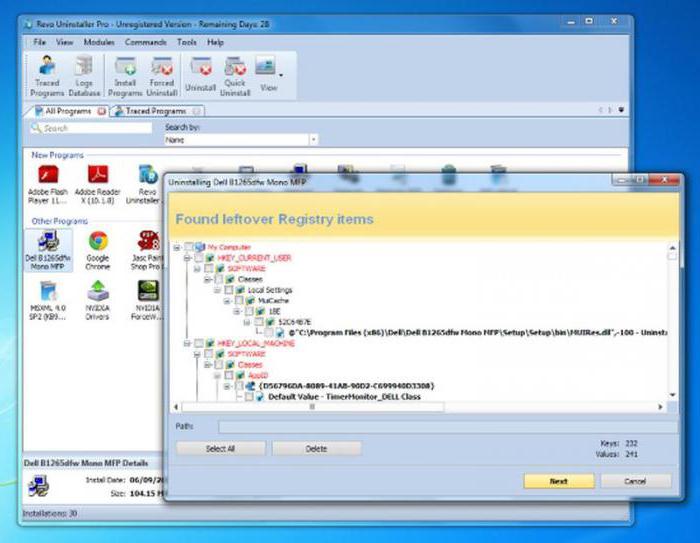
- После установки этой программы данный пункт появится в меню. Ждем, когда программа создаст точку восстановления системы. Когда появится окно «Найдено оставшихся записей в реестре» нажимаем «Выбрать все» и «Удалить».
- В окне «Найденные оставшиеся файлы и папки» делаем то же самое.
- После завершения удаления появится сообщение: «Выбранные, но оставшиеся файлы удалятся при следующем запуске системы». Заходим в корзину и чистим ее, перезагружаем компьютер. Проверяем в диспетчере задач присутствие китайских программ.
Инструкция, как удалить китайскую программу Baidu
Чаще других в Сети можно встретить вопрос о том, как удалять китайскую программу Baidu. Как выяснилось, Baidu распространяется в последнее время в Интернете и больше похожа на вирус. Появившись в вашем компьютере, эта программа доставляет много хлопот:
- она подвешивает программы и папки;
- меняет активно настройки домашних страниц браузера;
- навязывает ToolBar и BaiduSearch;
- усложняет работу с мышью и клавиатурой;
- подгружает нежелательное ПО и навязчивую рекламу;
- отмечается на одном диалекте в меню Пуск.
Подготовка
Рассмотрим, как же удалить программу с компьютера полностью.
Первым делом необходимо скопировать все пути к файлам из диспетчера задач и из служб в блокнот. Зайдя в диспетчер задач, ищем запущенные процессы китайских программ. Кликнув по файлу правой кнопкой мыши, заходим в «Свойства» и копируем ссылку на расположение программы. Отрываем блокнот и вставляем скопированный путь. Делаем это для всех процессов.
Через панель управления и администрирование заходим в службы. Находим файлы китайской программы и таким же образом, как в диспетчере задач, копируем пути расположения файлов с Baidu и заносим их в блокнот.
После этого заходим в каждую скопированную папку и запускаем файл деинсталляции (uninstall).
Будут появляться окна на китайском языке. Нажимаем левую кнопку во всех предлагаемых окнах. Ждем, пока завершится процесс деинсталляции.
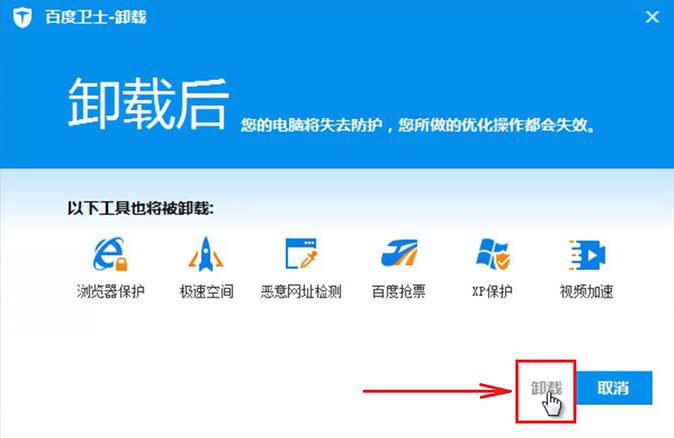
Теперь необходимо перезагрузить компьютер в безопасном режиме.
Основное удаление
Перед тем как удалить китайскую программу Baidu окончательно, заходим в диспетчер задач и отключаем все процессы Baidu, нажимая «Снять задачу». В обычном режиме это сделать не получится. Далее заходим в службы и на всех найденных процессах меняем тип запуска на «Отключено».
Теперь, скопировав адрес из блокнота через проводник, заходим в каждую папку с программой и удаляем ее вместе с содержимым.
Во вкладке «Вид» проводника, в правом верхнем углу изменяем параметры поиска, поставив галочку на пункте «Показывать скрытые файлы, папки и диски».
Проверяем, как удалились с компьютера программы — полностью или нет. Для этого заходим на диск С и в окошке поиска пишем Baidu. Удаляем найденные файлы. Там же на диске С проверяем папки System 32 и drivers.
Кстати, подобным способом удаления можно воспользоваться, и когда вы задаетесь вопросом о том, как удалить программу с компьютера, если она не удаляется.
Теперь необходимо почистить реестр. Через «Пуск» заходим в «Выполнить» и вводим regedit. В открывшемся окне реестра заходим во вкладку «Правка» и в строке «Найти» пишем Baidu. Удаляем найденные папки и повторяем поиск, пока папки с таким названием будут находиться.
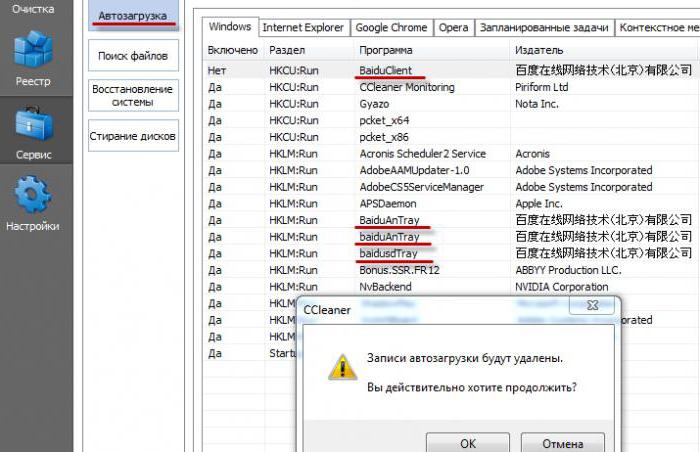
Программой CCleaner проверяем реестр на наличие ошибок. Перезагружаем компьютер.
Как удалить папку Tencet
Многие пользователи сети задают вопрос: как удалить программу с компьютера если она не удаляется? Рассмотрим это на примере удаления китайской программы, которую многие называют в сети QQ или папка Tencet. Через файлообменник скачиваем файл.

После установки окажется, что это текстовый файл, содержащий команду. Копируем ее. Эта команда нужна для самого удаления.
Заходим в папку Tencet. В поисковой строке вставляем скопированную команду и запускаем. В появившемся синем окне с китайскими символами кликаем на белой кнопке. Отмечаем на следующем окне все галочки и нажимаем красную кнопку. Далее — на левую кнопку. Смотрим, как удаляется китайская программа. Нажимаем на левую кнопку в следующем появившемся окне.
Проверяем наличие папки Tencet. Она должна удалиться.
Программа UninstalTOOL
Иногда программы не хотят удаляться стандартным способом. Это может произойти, если программа была неправильно установлена или удалена. Как удалить программу с компьютера полностью:
- Для удаления подобных программ рекомендуем использовать программу UninstalTOOL. Скачиваем ее и запускаем.
- В открывшемся окне видим все установленные программы.
- Выбираем ту, что нужно удалить и нажимаем «Удалить» или «Деинсталляция». Эта программа кроме простого удаления, подчищает реестр.
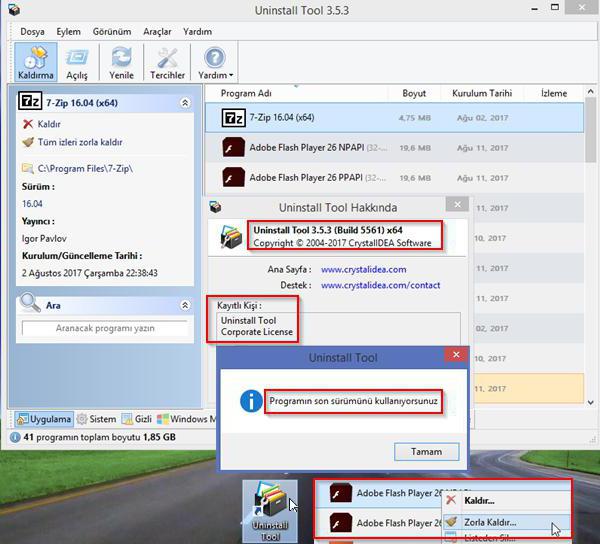
В данной статье мы рассмотрели несколько подробных вариантов того, как удалить китайскую программу с компьютера, если она не удаляется. Надеемся, наши советы помогли, и вы смогли восстановить нормальную работоспособность своего компьютера.
fb.ru
Как удалить неудаляемые файлы и папки с китайскими программами
Многие из-за невнимательности дают разрешение установить или скачать китайскую программу себе на компьютер и потом не знают как их удалить. Такая программа китайская с иероглифами запускается автоматически и потребляют очень много системных ресурсов не давая нормально работать на компьютере.
 Китайская программа на компьютере как удалить
Китайская программа на компьютере как удалитьИногда получается удалить китайскую программу через Панель управления-Удаление программы, но некоторые программы не отображаются в Панели управления, а удалять такие программы намного сложнее.
 Установилась китайская программа как удалить
Установилась китайская программа как удалитьТакие программы обычно находятся в системных папках которые нельзя удалить но всё таки удалить неудаляемую программу с компьютера можно. Чтобы удалить китайские программы с компьютера нужно сначала определить папки в которых находятся эти программы. Для этого запускаем диспетчер задач, нажимаем Подробнее и переходим на вкладку Процессы.
 Чтобы убрать китайские процессы нужно произвести удаление неудаляемых файлов и папок
Чтобы убрать китайские процессы нужно произвести удаление неудаляемых файлов и папокНа этой вкладке находим процессы в названиях которых имеются китайские иероглифы. Наводим курсор на этот процесс, нажимаем правую кнопку мыши и из появившегося контекстного меню выбираем пункт Открыть расположение файла. Откроется окно в котором вы увидите в какой папке находится данная китайская программа. Если у вас несколько процессов с китайскими иероглифами то определите все папки из которых они запускаются чтобы потом было легче произвести принудительное удаление папок и файлов которые не удаляются. Обычно сразу не удаётся произвести удаление неудаляемых программ с иероглифами даже если для этого использовалась программа для удаления неудаляемых файлов и папок. Когда вы узнаете все папки из которых запускаются ненужные программы то попробуйте произвести удаление китайских программ простым удаление папок и если у вас не получится то нужно будет перейти в безопасный режим. При запуске компьютера в безопасном режиме будет проще избавиться от китайских программ. Чтобы перейти в безопасный режим нужно запустить команду Выполнить нажав на клавиатуре сразу две клавиши WIN+X и выбрав из открывшегося контекстного меню пункт Выполнить.
 Чтобы выполнить принудительное удаление папок вписываем команду в око Выполнить
Чтобы выполнить принудительное удаление папок вписываем команду в око ВыполнитьОткроется окно команды Выполнить в которое нужно вписать команду msconfig и нажать кнопку ОК. Откроется окно под названием конфигурация системы. В этом окне нужно перейти на вкладку Загрузка на которой поставьте галочку у пункта Безопасный режим и нажмите кнопку ОК.
 В безопасном режиме можно удалить неудаляемые файлы и папки
В безопасном режиме можно удалить неудаляемые файлы и папкиПосле этого перезапустите компьютер. Компьютер запустится в безопасном режиме при котором не будут активироваться автоматически запускаемые программы. Теперь чтобы удалить неудаляемые программы с компьютера просто найдите папки в которых находятся китайские программы и удалите эти папки. После того как вам удастся удалить неудаляемую папку нужно будет снова компьютер запустить в нормальном режиме, а для этого откройте окно конфигурация системы с помощью команды Выполнить. В этом окне на вкладке Загрузка уберите галочку с пункта Безопасный режим и нажмите кнопку ОК. Перезагрузите компьютер. Компьютер запустится в нормальном режиме и без китайских программ.
Похожие заметки:
kaknakomputere.ru
Как удалить китайский вирус с компьютера полностью

На рабочем столе постоянно появляются какие-то окна с иероглифами, ракетами и щитами? Это антивирус, разработанный нашими китайскими братьями, который, по своей сути, является именно антивирусной программой. Вместе с тем, поскольку этот софт устанавливается без согласия пользователя и самостоятельно совершает действия на компьютере, то его можно считать вредоносным. В этой статье разберемся, как удалить назойливый китайский вирус.
Удаление китайского вируса
Программы, о которых пойдет речь ниже, представлены в двух разновидностях – «Baidu» и «Tencent». Обе они обладают схожими свойствами и могут работать параллельно на одном компьютере. Располагаются вредители в соответствующих папках.
C:\Program Files (x86)\Baidu Security\Baidu Antivirus\5.4.3.148966.2С:\Program Files (x86)\Tencent\QQPCMgr\12.7.18987.205
Программы прописывают свои компоненты в автозагрузку, контекстное меню Проводника, запускают процессы. Рассмотрим удаление на примере Baidu. Оба способа, приведенных ниже – только первый этап, после его выполнения требуется произвести еще некоторые действия, но обо всем по порядку.
Способ 1: Удаление с помощью программ
Для удаления китайских вирусов с компьютера проще всего воспользоваться такой программой, как Revo Uninstaller. Она способна не только удалить софт, но и почистить систему от оставшихся файлов и ключей рееестра. Кроме того, Рево может обнаружить те программы, которые не отображаются в списке, в том числе и в «Панели управления» Windows.

Подробнее:
Как пользоваться Revo Uninstaller
Как удалить программу с компьютера
В природе также существует утилита AdwCleaner, с помощью которой можно попробовать удалить вредителей.

Подробнее: Как пользоваться AdwCleaner
Способ 2: Стандартные средства системы
Под стандартными средствами подразумевается удаление с помощью апплета «Панели управления» «Программы и компоненты».

- Здесь необходимо найти Baidu или название, состоящее из иероглифов, кликнуть по нему ПКМ и выбрать пункт «Удалить».

- Далее появится деинсталлятор программы, в котором необходимо нажать кнопку с названием «Uninstall BaiduAntivirus». Если в вашем случае вместо английского языка китайский, то следите за расположением кнопок на скриншоте.

- Затем в изменившемся окне жмем «Remove protection».

- После непродолжительного процесса появится окно, в котором нужно нажать кнопку «Done».

Если программа отсутствует в «Панели управления», то необходимо перейти по одному из путей, указанных выше, и найти файл с названием «Uninstall». После его запуска следует проделать те же действия с удалением.

Дополнительные операции
Следуя приведенным выше рекомендациям, китайский вирус можно удалить, но на диске могут остаться некоторые файлы и папки, поскольку они заблокированы запущенными фоновыми процессами. В реестре также обязательно останутся «хвосты» в виде ключей. Выход один – загрузить систему в «Безопасном режиме». При такой загрузке большинство программ не запускаются, и мы можем убрать все лишнее вручную.
Подробнее: Как войти в «Безопасном режиме» в Windows XP, Windows 8, Windows 10, через BIOS
- Прежде всего включаем отображение скрытых ресурсов. Делается это нажатием кнопки «Упорядочить» и выбором пункта «Параметры папок и поиска» в любой папке, в нашем случае это «Компьютер».

В открывшемся окне настроек переходим на вкладку «Вид», ставим переключатель в положение «Показывать скрытые файлы, папки и диски» и жмем «Применить».

- Для поиска файлов и папок можно воспользоваться стандартной функцией Windows или специальными программами.
Подробнее: Программы для поиска файлов на компьютере
В поиск вбиваем название вируса – «Baidu» или «Tencent» и удаляем все документы и директории, которые удастся найти.

- Далее идем в редактор реестра – нажимаем сочетание клавиш Win+R и пишем команду
regedit
Переходим в меню «Правка» и выбираем пункт «Найти».

Вводим название вируса в соответствующее поле и жмем «Найти далее».

После того как система отыщет первый ключ, его нужно удалить (ПКМ — «Удалить»), а затем нажать клавишу F3 для продолжения процесса поиска.

Делаем так до тех пор, пока редактор не выдаст сообщение, что поиск завершен.

Если вам страшно (или просто лень) копаться в реестре вручную, то можно воспользоваться программой CCleaner для очистки от ненужных ключей.
Подробнее: Как пользоваться CCleaner
На этом удаление китайского вируса-антивируса можно считать завершенным.
Заключение
В заключение можно сказать, что необходимо быть внимательнее при установке различных программ, особенно бесплатных, к себе на компьютер. Не давайте согласие на инсталляцию дополнительного софта, снимайте все галки в установщиках. Эти правила помогут избежать проблем с последующим удалением всякой гадости из системы.
 Мы рады, что смогли помочь Вам в решении проблемы.
Мы рады, что смогли помочь Вам в решении проблемы. Опишите, что у вас не получилось.
Наши специалисты постараются ответить максимально быстро.
Опишите, что у вас не получилось.
Наши специалисты постараются ответить максимально быстро.Помогла ли вам эта статья?
ДА НЕТlumpics.ru
Как убрать китайскую рекламу с компьютера – как удалить иероглифы с компа?
LiveInternetLiveInternet
КИТАЙСКОЕ ВРЕДОНОСНОЕ ПО,
ИЛИ КАК УДАЛИТЬ «БАЙДУ» С КОМПЬЮТЕРА
В последнее время среди рядовых пользователей ПК все чаще раздаются просьбы помочь советом о том, как удалить китайский антивирус baidu с компьютера. Сделать это непросто, так как самозащите этой программы может только позавидовать, но возможно, если строго придерживаться алгоритма, который мы предложим ниже.
Изобретательность программистов Поднебесной не знает границ: не тратя времени и деньги на рекламу, они внедряют облегченную версию антивируса baidu в компьютеры пользователей посредством бесплатных программ, скаченных с интернета.
Поэтому, если однажды обнаружите на рабочем столе своего компьютера новый ярлык в виде зеленого щита с ромбом, то знайте – вы стали жертвой «рекламной кампании» китайских умельцев, продвигающих свое ПО. Как удалить baidu с компьютера? Это очень сложная задача для новичков, но, следуя инструкции, у вас все получится.
Хотя Baidu не классический вирус, а даже наоборот, ведет он себя весьма вызывающе: потребляет интернет-трафик, замедляет скорость работы компьютера, мешает работе других программ. Дело осложняется тем, что вся информация в окне этого ПО представлена на китайском языке, понять который даже интуитивно невозможно!
Перед тем как удалить китайский антивирус baidu с компьютера, необходимо точно установить, что именно он является причиной проблем вашего ПК. На скринах показаны основные элементы вредоносной программы:
Теперь, после того как диагноз установлен, можно приступать к лечению.
Процесс удаления, или перехитрить китайца
Шаг 1)
Необходимо запустить утилиту «Диспетчер задач». Сделать это можно, нажав сочетание клавиш Ctrl + shift+ Esc, или, кликнув правой кнопкой мыши на панели задач, выбрать соответствующий пункт меню.
Появится следующее окошко
На скрине хорошо видно, в настоящий момент на компьютере запущено 6 процессов от Baidu. Их может быть больше или, наоборот, меньше, в зависимости от версии китайского антивируса. Наша главная задача – остановить ВСЕ процессы, в названии которых входит слово «Baidu» или китайские иероглифы.
Шаг 2)
Завершить процесс просто: надо нажать левой кнопкой мыши на его название, а затем кликнуть по «Завершить процесс» в правом нижнем углу окошка.
В появившемся диалоговом окне Диспетчер задач спросит, действительно ли вы хотите завершить процесс. Смело нажимайте левой кнопкой мышки по соответствующему разделу меню.
Бывает так, что Диспетчер задач не позволяет завершить процесс. Так срабатывает система самозащиты антивируса. В этом случае появляется такое диалоговое окно-предупреждение. Как удалить baidu с компьютера если он не удаляется? Сейчас узнаем!
Нажимаем на OK, закрываем Диспетчер задач и переходим к следующему шагу.
Шаг 3)
На этом этапе нам необходимо удалить все папки, куда Baidu сам себя разместил. Поскольку скрываться он может где угодно, то быстрее и надежнее всего найти его, воспользовавшись поиском от Windows. Для этого в строке поиска забиваем слово «Baidu», и компьютер показывает месторасположение папок антивируса.
Если поиск ничего не дал, то следует расширить его параметры следующими действиями.
Кликнуть левой кнопкой мыши по пункту меню «Ознакомиться с другими результатами», который расположен выше строки поиска (верхний левый скрин). Если и в этом случае вас постигнет неудача, то в открывшемся окне с результатами нажимаем на «Повторить поиск Компьютер» (нижний рисунок). Baidu сдастся и покажет себя во всей красе (правая сторона скрина).
Как удалить папку с baidu
Шаг 4)
По очереди удаляем все ПАПКИ, связанные с «китайцем». Удалять по отдельности ФАЙЛЫ НЕНУЖНО. Если папка не дает разрешение на удаление, то переименовываем ее и после этого удаляем. Сделать это можно, кликнув на название папки правой кнопкой мыши и выбрав пункт меню «Переименовать».
Важный момент! Папки могут быть скрытыми, и поэтому не отображаться в результатах поиска. Чтобы сделать их видимыми, надо кликнуть на пункт «Упорядочить», который расположен левой верхней части окна результатов поиска. В выпавшей менюшке выбрать «Параметры папок и поиска» (левая часть скрина). Откроется новое диалоговое окно. В разделе «Вид» поставить флажок напротив «Показывать скрытые папки, файлы и диски», не забыть кликнуть на OK (правая сторона рисунка).
Если во время процесса удаления папок Baidu система требует разрешения от Администратора и выдает такое окно,
это значит на вашем компьютере несколько пользователей, один из которых обладает правами Администратора. Решить вопрос можно 3 способами:
- Попробуйте смените пользователя через меню Пуск → Завершение работы → Сменить пользователя.
- Если не помогло, то попробуйте перезагрузить компьютер и во время включения нажимайте клавишу F8. Появится черное диалоговое окошко, в котором вам предложат режимы загрузки, необходимо выбрать «Безопасный режим».
- Если это проделать не удалось, то просто примените экстренное выключение (долгое нажатие кнопки питания компьютера или ноутбука). Через 10 секунд, вновь включите ваш ПК, когда на черном поле экрана система предложит выбрать режим загрузки, то переведите курсор на «Безопасный режим», нажмите клавишу «Ввод».
Необходимо иметь в виду, что в безопасном режиме поиск может не отражать наличие папок антивируса, поэтому стоит сначала выписать все местонахождения «китайца», которые удалось обнаружить в обычном режиме (см. Шаг 3). Затем по очереди удалить все папки и файлы, содержащие иероглифы и название «baidu». В безопасном режиме проблем с удалением никогда не возникает.
Шаг 5)
После того, как ни одной папки не осталось, выключите ПК, подождите 10 секунд и включите его в обычном режиме. Повторите процесс поиска по слову «baidu». Удалите папки, которые остались незамеченными. Перезагрузите компьютер.
Как удалить из реестра baidu
Шаг 6)
Для того, чтобы удостовериться в том, что все удалено, и скорректировать проделанную работу, скачайте на компьютер бесплатную программу CCleaner. Она поможет удалить автозагрузчика антивируса Baidu, то есть те невидимые глазу элементы программы, которые сами скачивают антивирус из интернет.
Загрузка CCleaner и главное ее меню выглядят так
В окне главного меню выбрать пункт «Сервис» → «Автозагрузка»
В открывшимся окне ищем все, что напоминает по названию нашего «китайца» и удаляем, нажав на соответствующую строку правой кнопкой мыши.
После этого находим на верхних закладках «Контекстное меню», открываем и также удаляем все файлы, относящиеся к Baidu.
Перезагружаем компьютер.
Шаг 7)
Это уже можно считать перестраховкой, НО если вы дошли до этого пункта, не стоит бросать недоделанным.
Удалять остатки программы будем через реестр. Для этого открываем меню Пуск, забиваем в поиск слово «regedit».
Заходим в программу, в меню «Правка» нажимаем «Найти», в появившемся окошке поиска набираем «baidu»
Появившиеся результаты по очереди удаляем с помощью левой кнопки мыши.
Работа эта кропотливая и требует терпения. Повторять операцию «Правка» → «Найти» необходимо до тех пор, пока не останется ни одного фрагмента китайского антивируса (число повторов может доходить до 40 в зависимости от количества оставшихся элементов вируса).
Перезагрузить компьютер. Нашел так же инструкцию по удалению антивируса «на глаз», ознакомитесь с видео.
Можно вас поздравить, китайский антивирус удален с вашего компьютера.
источник
Сложность удаления
Чаще всего на компьютер пользователя попадают китайские антивирусы. Некоторые из них устанавливаются вместе с другими программами, без объявления своей установки. Такие программы называются «легальными троянами».
Самым ярким примером на территории СНГ является «Яндекс.Браузер», который часто появляется из-за того, что пользователь не заметил галочку. Шуток о таком явлении довольно много.
Хитрости разработчиков
Вот только в отличии от Яндекса китайские (и корейские) разработчики пошли куда как дальше. Они сделали процедуру удаления своих продуктов настолько сложной и замороченной, что даже со знанием языка удалить программу почти немыслимое достижение.
Основная хитрость заключается в двух нюансах:
- перемещение кнопки подтверждения;
- галочка повторной установки.
Конечно, эти вопросы будут рассмотрены ниже. Ведь цель статьи – разбор удаления программы. Но остановимся вкратце. Первый случай постоянно меняет вопрос «хотите ли вы удалить продукт?» по своей форме.
При повторном появлении выскочит окно «оставить продукт?» и подтвердив действие пользователь отменит деинсталляцию. Либо же кнопки «Да» и «Нет» меняются местами при одинаковом вопросе. Не зная языка даже сами эти кнопки создают проблему.
Вторым нюансом можно считать кнопку повторной установки. При последнем подтверждении пользователь должен заметить и убрать галочку «установить продукт повторно». Если этого не сделать вместо удаление завершится и начнётся новая установка.
Почему незаметно, что программа устанавливается?
Ключевым моментом является использование так называемой «Тихой установки». Данный процесс запускает инсталляцию продукта в «невидимом» режиме. Единственным способом определить, что что-то не так является просмотр диспетчера задач.
Дополнительно заметить такую установку можно в тот момент, когда она вызывает «торможение» системы. В этот момент ещё можно открыть «Диспетчер задач» и оборвать установку снятием процесса «setup.exe».
Удаляем продукты китайских разработчиков
Разобравшись на чём попытается подловить установочный пакет программы (удаление осуществляется через него) можно избежать появляющихся проблем в будущем. В качестве примера рассмотрим нашумевший в своё время Baidu. Основная масса проблем с ним была связана с китайским интерфейсом, из-за чего он и удалялся.

Удаление было построено полностью на китайском. С этим и были связаны основные проблемы. В середине 2018 года антивирус обзавёлся русским и английским языками интерфейса.
Пошаговая инструкция по уборке Baidu
Пример Baidu можно назвать самым простым и адекватным. Благодаря добавлению новых языков интерфейса удалить его проще, сравнивая пункты меню с переводом. Приступим к разбору:
- Открываем системный раздел «Программы». Это название меняется в зависимости от версии Windows на компьютере. Может быть «удаление программ» или «программы и возможности». Сути дела это не меняет: требуется вызвать окно откуда можно запустить удаление программы.

- Открываем «панель задач» (треугольник в правой нижней части панели задач) и находим иконку антивируса. Нажимаем по ней правой кнопкой мыши и выбираем показанный на изображении элемент (отмечен красным).
 Это кнопка выхода из программы. Не нажав её удалить антивирус невозможно. Процедура установки будет сообщать о том, что программа уже запущена. Для подтверждения требуется выбрать нижний пункт в меню. После выбора нажимаем на указанную кнопку. Она эквивалентна русском «Да». Отмеченное красным соответствует «выходу из программы». Первый пункт меню убирает уведомления, а второй отключает экраны антивируса, но не выключает его полностью.
Это кнопка выхода из программы. Не нажав её удалить антивирус невозможно. Процедура установки будет сообщать о том, что программа уже запущена. Для подтверждения требуется выбрать нижний пункт в меню. После выбора нажимаем на указанную кнопку. Она эквивалентна русском «Да». Отмеченное красным соответствует «выходу из программы». Первый пункт меню убирает уведомления, а второй отключает экраны антивируса, но не выключает его полностью. - Возвращаемся к окну «Программы». Выбираем искомый антивирус и нажимаем «Удалить». Когда запустится окно удаления потребуется нажать на последнюю строку. Именно она отвечает за удаление программы.
А в следующем окне нам сообщают, что компьютер останется без защиты. Чтобы продолжить удаление потребуется нажать на красный пункт меню.
Последним этапом является чистка файлов программы. Перезагружаем компьютер, чтобы отключились системные задачи антивируса. В «Проводнике» открываем системный диск, находим папку «Program Files» и в ней каталог «Baidu Antivirus». Его требуется удалить с помощью сочетания клавиш «shift+del».
Baidu стал привычен многим сервисным инженерам в плане удаления. Алгоритм и понимание процедуры были изначально вычислены методом «нажатий наугад». Впоследствии было добавлено полное понимание вопросов. Сейчас же процедура разобрана полностью и неоднократно.
Уборка с помощью специальных программ
Любое удаление можно выполнить специальными программами. Примером такой программы является CCleaner. Отличительной чертой удаления китайских и корейских антивирусов через него считается запуск программы удаления самого антивируса.
После нажатия кнопки удалить в самом CCleaner запустится такое же окно, которое рассмотрено в пункте выше. В плане основной части удаления изменений не происходит. А вот действия после удаления следует отметить отдельно:
- Переходим в раздел «Реестр» и запускаем «Поиск проблем».
- По завершении поиска нажимаем «Исправить выбранное…» и отказываемся от создания резервной копии. Чистка реестра помогает избежать обязательной перезагрузки после удаления китайских программ. Что сокращает количество действий и уменьшает число проблем. Но на этом процедура не завершается.
- Открываем вкладку «Сервис» и переходим в пункт «Автозагрузка». Если там фигурирует запись с названием антивируса её нужно не только отключить, но и удалить.
Казалось бы, сложное удаление китайских программ существенно упрощается, если знать основные нюансы и аспекты процедуры. Таким образом можно удалить следующие антивирусы: Panda, Baidu, Total 360, Rising и Tencent. Главное следить за появляющимися окнами и не боятся повторить удаление в случае провала.
На компьютер установилась китайская программа Baidu? Что это за программа, которая не удаляется? Почему в интернете о ней пишут противоречивую информацию: одни говорят — китайский антивирус, а другие твердят – вирус?
Как удалить Baidu с компьютера полностью — убрать китайскую программу в Windows? Нужны ответы – читайте далее.
Baidu – что это за программа на китайском языке?
Baidu – китайская компания, владеющая различными веб-сервисами и программами, в том числе поисковой системой и энциклопедией «Байду». В настоящее время она выпускает антивирус Baidu, о котором ходит дурная слава. Это связано с тем, что под него маскируются вредоносное ПО: BaiduAn, BaiduSd, BaiduHips и др.
Эти фейковые утилиты (вирусы) здорово портят жизнь владельцам зараженных компьютеров. Тормозит система, подменяется стартовая страница в браузере, показывается реклама, загружаются и устанавливаются нежелательные программы.
На следующем рисунке показаны ярлыки антивируса и вредоносного ПО.
Обратите внимание на второй ряд: китайская программа с зеленым щитом, синий щит и другой рядом стоящий ярлык. Если на вашем ПК завелись эти «зловреды», рекомендую избавиться от китайского вируса на компьютере незамедлительно.
Про китайский антивирус Baidu говорят, что он в общем-то неплохой, к тому же бесплатный. Но лично я им не пользовался, поэтому воздержусь от каких-либо оценок.
Думаю, если скачать антивирус Baidu с официального сайта antivirus.baidu.com, то никаких сюрпризов быть не должно.
Ниже показано рабочее окно антивирусной программы – вкладка Toolbox. Дополнительные инструменты Байду выглядят многообещающими, среди них:
- Malicious Plug-in Cleaner – удаление вредоносных плагинов.
- Traffic Firewall – мониторинг сетевого трафика.
- Ad Blocker – блокировка рекламы.
- Browser Protection – защита от несанкционированного изменения стартовой страницы браузера.
- System Repair – восстановление системы.
Если вам доводилось работать с этой программой, тогда напишите о ней пару строк в виде отзыва в комментариях под статьей.
Какой бы у вас ни была китайская программа Байда: антивирус или вирус, поговорим про её удаление. Сначала рассмотрим, как удалить китайский антивирус Baidu, а затем избавиться от вируса Байду.
Как удалить китайский антивирус
Удалить антивирус Baidu с компьютера можно точно так же, как и другие программы – через деинсталлятор. Далее пойдет речь об антивирусе, скачанном с официального сайта Baidu. Если на вашем ПК установлены вирусы, пропустите этот раздел статьи и перейдите к следующему.
Сначала нужно закрыть антивирус Байду. В трее (правый нижний угол экрана, там, где отображается время и дата в Windows) нажмите правой кнопкой мыши по ярлыку программы, затем в контекстном меню выберите команду Exit.
По умолчанию программа Байду устанавливается в эту папку компьютера:
C:\Program Files (x86)\Baidu Security\Baidu Antivirus\5.4.3.148966.1
Где папка 5.4.3.148966.1 – номер версии антивируса, у вас может быть другое название, т.к. программа не стоит на месте и обновляется.
В папке Байду есть файл под названием Uninstall, запустив который откроется специальное окно с действиями на выбор. Нажмите кнопку Uninstall Baidu Antivirus.
Удалить китайский антивирусник Baidu можно и другим путем: откройте «Пуск» – перейдите в «Панель управления» – выберите «Удаление программы».
В открывшемся окне найдите Baidu Antivirus, выделите его левой кнопкой мыши затем вверху, над списком программ, нажмите появившуюся кнопку «Удалить».
Запустится уже привычное нам окно программы, нажмите в нем по «Uninstall Baidu Antivirus» — «Remove protection».
Начнется удаление Байду с компьютера Виндовс, на это может уйти некоторое время. По завершению которого появится окно с надписью Uninstall complete (полностью удалено), нажмите кнопку Done (сделано). Перезагрузите ПК.
Как удалить китайский вирус с компьютера полностью – автоматический режим
В отличие от антивируса Baidu, вирусы не удаляется с компьютера привычным способом. Даже, если у них есть файл Uninstall. После удаления фейковых программ кажется, что от них удалось избавиться. Но в системе продолжают оставаться какие-то файлы и запущенные процессы, убрать которые не так уж и легко. В дальнейшем, скрытно, эти китайские программы снова восстанавливаются.
Автоматическое удаление вируса Baidu с компьютера хоть и не требует от вас лезть в дебри системных файлов и наводить там порядок вручную, но часто какого-то одного средства бывает недостаточно.
Для начала рекомендую воспользоваться утилитой AdwCleaner, бесплатно скачайте её здесь: adwcleaner.ru
AdwCleaner позволяет быстро и эффективно избавиться от китайских программ на компьютере пользователя: удалить ненужные панели инструментов, рекламное (Adware, PUP, LPI) и шпионское ПО. Программа чистит не только места расположения вирусов, но и удаляет записи о них из реестра.
Когда утилита найдет вредоносную программу нажмите кнопку «Очистка». Появится диалоговое окно с предложением сначала сохранить и закрыть все программы и только после этого нажать «ОК» (выполните в той же последовательности).
Начнется удаление найденных файлов, затем компьютер перезагрузится для завершения этих действий. После следующего входа в систему (запуска ПК) откроется текстовый документ с отчетом о проделанной работе, в нем будет сказано, какие файлы были удалены.
Если вирус Baidu остался, воспользуйтесь другими инструментами: Hitman Pro, Malwarebytes Anti-malware, Adguard — подробнее о них написано здесь: Как избавиться от рекламы в браузере.
Как удалить китайские программы с компьютера – убрать вирус Baidu вручную
Программы могут не справиться с автоматическим удалением Baidu. В этом случае придется вручную чистить файлы и папки. Условно, весь этот процесс разделим на следующие части.
1. Через Диспетчер задач (для вызова используйте сочетание клавиш Ctrl+Shift+Esc) проверьте, осталась ли Байда на компьютере. Откройте вкладку «Процессы» и найдите в них те, что имеют отношение к Baidu. Обратите внимание на описание, если оно на китайском языке – уже подозрительно.
У вас могут быть найдены следующие процессы:
- BaiduSdLProxy64.exe
- BaiduSDTray.exe
- BaiduHips.exe
- BaiduAnSvc.exe
- Baidu.exe
Нажмите правой кнопкой мыши по каждому запущенному процессу и в контекстном меню выберите «Завершить процесс». Скорее всего, закрыть их все у вас не получится, однако стоит попробовать.
2. Удалите Baidu из автозагрузки. Для этих целей можно использовать бесплатную версию программы CCleaner — www.piriform.com/ccleaner
Запустите программу и перейдите на вкладку «Сервис» – «Автозагрузка». Найдите всю Байду и поочередно на каждой из них жмите правой кнопкой мыши – «Удалить».
3. Удалите Baidu через штатный деинсталлятор. В Виндовс 7 он находится по следующему пути: «Пуск» – раздел «Панель управления» – пункт «Удаление программы». Избавиться от всех файлов вряд ли получится, но что-то всё-таки удалится.
В колонке «Имя» программы найдите китайскую фигню (Байду), нажмите правой кнопкой мыши по каждой из них и в контекстном меню выберите действие «Удалить».
Процесс удаления утилит во многом схож с удалением других программ, поэтому не будет заострять на этом внимание.
4. Остатки Baidu удалите в безопасном режиме. Для этого перезагрузите компьютер и до начала загрузки Windows многократно жмите кнопку F8.
Запустится окно с надписью: «Дополнительные варианты загрузки». С помощью кнопок вверх / вниз выберите «Безопасный режим» и нажмите Enter.
Если вы впервые загрузили компьютер в безопасном режиме, не удивляйтесь непривычно большим значкам рабочего стола, так и должно быть.
Дважды нажмите на ярлык «Компьютер» и в окне поиска наберите Baidu.
Подождите некоторое время, компьютер выполнит поиск Baidu. Удалите найденные папки и файлы, имеющие отношение к Байду.
После удаления всех вредоносных файлов снова повторите поиск, вдруг вы что-то пропустили.
Убедившись в том, что от китайской программы Байду удалось избавиться, перезагрузите свой ПК.
Проделав вышеописанные действия нелишней будет чистка кеша и реестра компьютера программой CCleaner, о которой уже говорилось в статье.
Многие из-за невнимательности дают разрешение установить или скачать китайскую программу себе на компьютер и потом не знают как их удалить. Такая программа китайская с иероглифами запускается автоматически и потребляют очень много системных ресурсов не давая нормально работать на компьютере.
Китайская программа на компьютере как удалить
Иногда получается удалить китайскую программу через Панель управления-Удаление программы, но некоторые программы не отображаются в Панели управления, а удалять такие программы намного сложнее.
Установилась китайская программа как удалить
Такие программы обычно находятся в системных папках которые нельзя удалить но всё таки удалить неудаляемую программу с компьютера можно. Чтобы удалить китайские программы с компьютера нужно сначала определить папки в которых находятся эти программы. Для этого запускаем диспетчер задач, нажимаем Подробнее и переходим на вкладку Процессы.
Чтобы убрать китайские процессы нужно произвести удаление неудаляемых файлов и папок
На этой вкладке находим процессы в названиях которых имеются китайские иероглифы. Наводим курсор на этот процесс, нажимаем правую кнопку мыши и из появившегося контекстного меню выбираем пункт Открыть расположение файла. Откроется окно в котором вы увидите в какой папке находится данная китайская программа. Если у вас несколько процессов с китайскими иероглифами то определите все папки из которых они запускаются чтобы потом было легче произвести принудительное удаление папок и файлов которые не удаляются. Обычно сразу не удаётся произвести удаление неудаляемых программ с иероглифами даже если для этого использовалась программа для удаления неудаляемых файлов и папок. Когда вы узнаете все папки из которых запускаются ненужные программы то попробуйте произвести удаление китайских программ простым удаление папок и если у вас не получится то нужно будет перейти в безопасный режим. При запуске компьютера в безопасном режиме будет проще избавиться от китайских программ. Чтобы перейти в безопасный режим нужно запустить команду Выполнить нажав на клавиатуре сразу две клавиши WIN+X и выбрав из открывшегося контекстного меню пункт Выполнить.
Чтобы выполнить принудительное удаление папок вписываем команду в око Выполнить
Откроется окно команды Выполнить в которое нужно вписать команду msconfig и нажать кнопку ОК. Откроется окно под названием конфигурация системы. В этом окне нужно перейти на вкладку Загрузка на которой поставьте галочку у пункта Безопасный режим и нажмите кнопку ОК.
В безопасном режиме можно удалить неудаляемые файлы и папки
После этого перезапустите компьютер. Компьютер запустится в безопасном режиме при котором не будут активироваться автоматически запускаемые программы. Теперь чтобы удалить неудаляемые программы с компьютера просто найдите папки в которых находятся китайские программы и удалите эти папки. После того как вам удастся удалить неудаляемую папку нужно будет снова компьютер запустить в нормальном режиме, а для этого откройте окно конфигурация системы с помощью команды Выполнить. В этом окне на вкладке Загрузка уберите галочку с пункта Безопасный режим и нажмите кнопку ОК. Перезагрузите компьютер. Компьютер запустится в нормальном режиме и без китайских программ.
iclubspb.ru




























 В любом браузере вводим в поле поиска запрос «скачать DrWeb Cureit», нажимаем «Enter»
В любом браузере вводим в поле поиска запрос «скачать DrWeb Cureit», нажимаем «Enter» Щелчком левой кнопкой мышки переходим на сайт разработчика антивируса
Щелчком левой кнопкой мышки переходим на сайт разработчика антивируса Щелкаем левой клавишей мышки по кнопке «Скачать DrWeb Curelt»
Щелкаем левой клавишей мышки по кнопке «Скачать DrWeb Curelt» Щелкаем левой кнопкой мышки по значку «Загрузки», наводим мышку на скачанный файл антивируса, щелкаем левым кликом по опции «Показать в папке»
Щелкаем левой кнопкой мышки по значку «Загрузки», наводим мышку на скачанный файл антивируса, щелкаем левым кликом по опции «Показать в папке» Двойным левым щелчком мышки запускаем установочный скачанный файл антивируса
Двойным левым щелчком мышки запускаем установочный скачанный файл антивируса Отмечаем галочкой пункт о согласии сбора данных и отправки их в компанию, нажимаем «Продолжить»
Отмечаем галочкой пункт о согласии сбора данных и отправки их в компанию, нажимаем «Продолжить» Нажимаем «Начать проверку»
Нажимаем «Начать проверку» После проверка изучаем информацию и закрываем программу
После проверка изучаем информацию и закрываем программу Нажимаем одновременно клавиши «Ctrl+Alt+Delete», затем щелкаем левой кнопкой мышки по пункту «Диспетчер задач»
Нажимаем одновременно клавиши «Ctrl+Alt+Delete», затем щелкаем левой кнопкой мышки по пункту «Диспетчер задач» Кликаем правой кнопочкой мыши на пусковой панели и выбираем «Запустить диспетчер задач»
Кликаем правой кнопочкой мыши на пусковой панели и выбираем «Запустить диспетчер задач» Открываем «Процессы», щелкнув левым кликом мышки по соответствующей вкладке
Открываем «Процессы», щелкнув левым кликом мышки по соответствующей вкладке Нажимаем один раз левой кнопкой мышки на строчку «Описание», после сортировки сразу станет видно процессы, которые относятся к «Байду»
Нажимаем один раз левой кнопкой мышки на строчку «Описание», после сортировки сразу станет видно процессы, которые относятся к «Байду» Открываем меню «Пуск», в поле поиска вводим «Блокнот», открываем текстовый редактор
Открываем меню «Пуск», в поле поиска вводим «Блокнот», открываем текстовый редактор Правой кнопкой мышки щелкаем по одному из китайских процессов, затем левой кнопкой мышки щелкаем по пункту «Открыть место хранения файла»
Правой кнопкой мышки щелкаем по одному из китайских процессов, затем левой кнопкой мышки щелкаем по пункту «Открыть место хранения файла» Выделяем левым щелчком мышки путь, нажимаем сочетание клавиш «Ctrl+C», чтобы его скопировать
Выделяем левым щелчком мышки путь, нажимаем сочетание клавиш «Ctrl+C», чтобы его скопировать  Щелкаем правой кнопкой мышки в текстовом документе и выбираем пункт «Вставить», щелкнув левой кнопкой мышки
Щелкаем правой кнопкой мышки в текстовом документе и выбираем пункт «Вставить», щелкнув левой кнопкой мышки Скопировав все пути, переходим во вкладку «Файл», нажимаем «Сохранить»
Скопировав все пути, переходим во вкладку «Файл», нажимаем «Сохранить» Нажимаем кнопку «Пуска», затем открываем «Панели управления»
Нажимаем кнопку «Пуска», затем открываем «Панели управления» В режиме «Просмотр» выставляем «Мелкие значки», затем находим и открываем двойным левым щелчком мышки раздел «Программы и компоненты»
В режиме «Просмотр» выставляем «Мелкие значки», затем находим и открываем двойным левым щелчком мышки раздел «Программы и компоненты» Щелкаем по китайским иероглифам правой кнопкой мышки, затем левой кнопкой мышки по пункту «Удалить»
Щелкаем по китайским иероглифам правой кнопкой мышки, затем левой кнопкой мышки по пункту «Удалить» Нажимаем кнопку перезагрузки и стучим по клавише «F8» до тех пор пока не появится меню, как на скриншоте
Нажимаем кнопку перезагрузки и стучим по клавише «F8» до тех пор пока не появится меню, как на скриншоте С помощью стрелок переходим на пункт «Безопасный режим», нажимаем «Enter»
С помощью стрелок переходим на пункт «Безопасный режим», нажимаем «Enter» Блокнот со всеми путями файлов «Байду»
Блокнот со всеми путями файлов «Байду» Выделяем левой кнопкой мышки первый путь, нажимаем кнопки «Ctrl+C»
Выделяем левой кнопкой мышки первый путь, нажимаем кнопки «Ctrl+C» Открываем «Пуск», в поле поиска вставляем, скопированный путь, нажав клавиши «Ctrl+V», затем «Enter»
Открываем «Пуск», в поле поиска вставляем, скопированный путь, нажав клавиши «Ctrl+V», затем «Enter» С помощью стрелки вверх, перемещаемся к основной папке китайской программы
С помощью стрелки вверх, перемещаемся к основной папке китайской программы Щелкаем по папке левой клавишей мыши, нажимаем кнопку «Delete», подтверждаем действие нажатием «Да»
Щелкаем по папке левой клавишей мыши, нажимаем кнопку «Delete», подтверждаем действие нажатием «Да»
 Это кнопка выхода из программы. Не нажав её удалить антивирус невозможно. Процедура установки будет сообщать о том, что программа уже запущена. Для подтверждения требуется выбрать нижний пункт в меню. После выбора нажимаем на указанную кнопку. Она эквивалентна русском «Да». Отмеченное красным соответствует «выходу из программы». Первый пункт меню убирает уведомления, а второй отключает экраны антивируса, но не выключает его полностью.
Это кнопка выхода из программы. Не нажав её удалить антивирус невозможно. Процедура установки будет сообщать о том, что программа уже запущена. Для подтверждения требуется выбрать нижний пункт в меню. После выбора нажимаем на указанную кнопку. Она эквивалентна русском «Да». Отмеченное красным соответствует «выходу из программы». Первый пункт меню убирает уведомления, а второй отключает экраны антивируса, но не выключает его полностью.
 Когда запустится окно удаления потребуется нажать на последнюю строку. Именно она отвечает за удаление программы.
Когда запустится окно удаления потребуется нажать на последнюю строку. Именно она отвечает за удаление программы.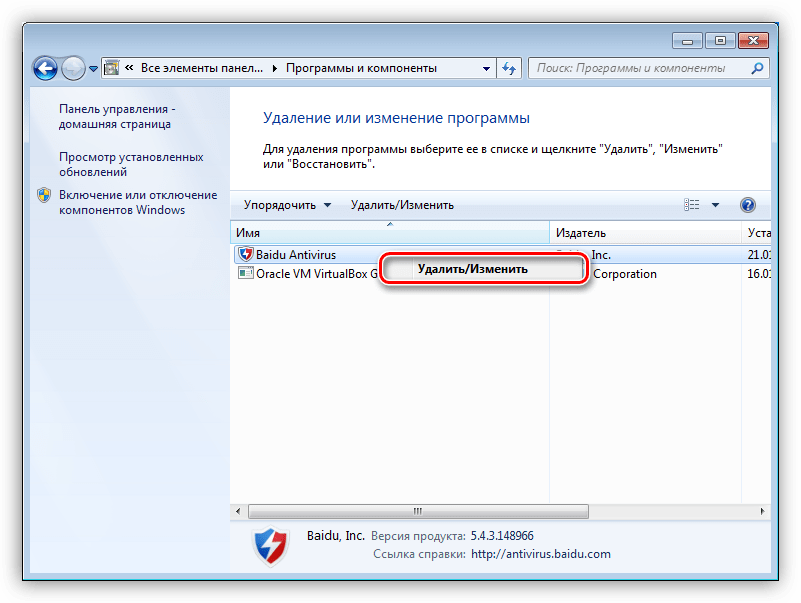




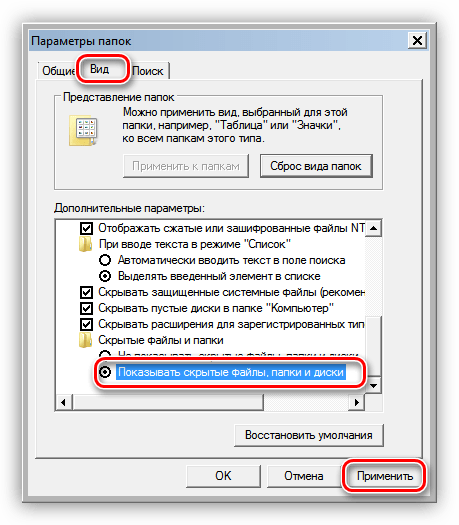
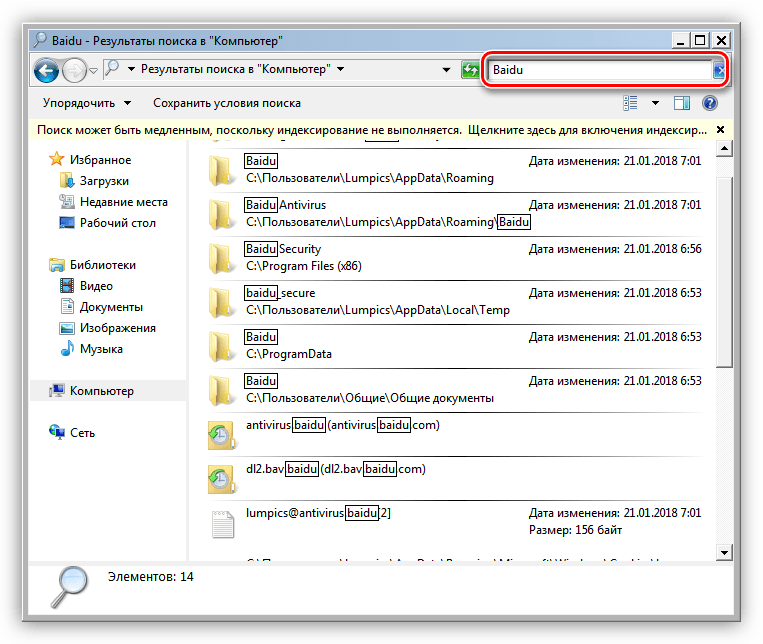
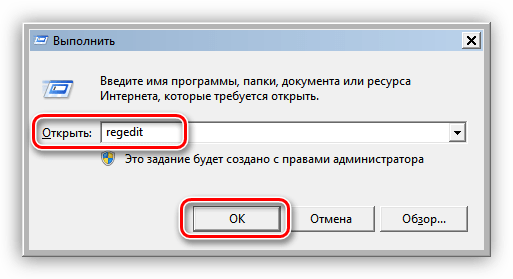



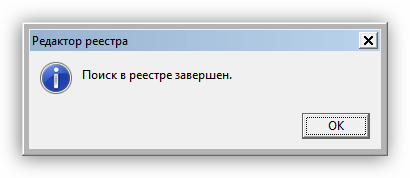

 Это кнопка выхода из программы. Не нажав её удалить антивирус невозможно. Процедура установки будет сообщать о том, что программа уже запущена. Для подтверждения требуется выбрать нижний пункт в меню. После выбора нажимаем на указанную кнопку. Она эквивалентна русском «Да». Отмеченное красным соответствует «выходу из программы». Первый пункт меню убирает уведомления, а второй отключает экраны антивируса, но не выключает его полностью.
Это кнопка выхода из программы. Не нажав её удалить антивирус невозможно. Процедура установки будет сообщать о том, что программа уже запущена. Для подтверждения требуется выбрать нижний пункт в меню. После выбора нажимаем на указанную кнопку. Она эквивалентна русском «Да». Отмеченное красным соответствует «выходу из программы». Первый пункт меню убирает уведомления, а второй отключает экраны антивируса, но не выключает его полностью.